Хардуерът на компютъра ще се загрее независимо от всичко. Ще се загрее в зависимост от това как се използва, например, ако пишете в текстов процесор, ще се затопли, но ако играете игра, ще стане горещо и ако имате твърде много отворени раздели в Chrome , вашата система ще достигне свръхнова.
За да не се повреди системата от топлина, има вентилатори, монтирани в шасито на системата. Те се задействат от повишаването на температурата и ще се включат, ако системата е твърде гореща.

Съдържание
Поправете, вентилаторът на процесора не се върти
Ако вентилаторът на вашия процесор не работи, това е сериозна причина за безпокойство. Системата ви в крайна сметка ще прегрее и или ще се изключи в отговор, или хардуерът ще бъде повреден.
Преди да отстраните неизправностите с вентилатора, трябва да знаете, че той не трябва да работи постоянно. Освен това работи с различни скорости. Възможно е да не е необходимо да работи (системата ви не е толкова гореща) или да работи, но на бавна скорост (системата ви е топла, но не е гореща). Има няколко основни проверки, които можете да изпълните, за да проверите какво се случва.
Изключете системата. Ако се захранва от батерия, свържете го към източник на захранване и го включете. Вентилаторите се въртят при стартиране на системата като част от основна проверка на хардуера. Слушайте внимателно феновете.
Изключете системата и преминете към захранване от батерия, ако можете. Стартирайте системата и слушайте внимателно за звука на вентилаторите.
Стартирайте системата и се опитайте да стартирате възможно най-тежко приложение, например стартирайте игра заедно с приложение за запис като OBS. Проверете дали добавеното натоварване кара вентилаторите да работят. В идеалния случай те трябва да започнат да работят, но ако не стартират след пет минути, намалете натоварването или може да повредите системата.
Ако вентилаторът не работи през всички горни проверки, там април бъде един от двата проблема; вентилаторите не работят или температурният манометър, който им казва кога да се включат, не работи.
Проверете температурния спусък за вентилаторите
Възможно е температурата, която задейства вентилаторите да се включат, да е настроена твърде висока. Вашата система април да се затопли, но не достатъчно, за да накара вентилаторите да работят. Има лесен начин да проверите това и да проверите дали температурният сензор на вашата система работи или не.
Изтегли, инсталирайте и стартирайте HWiNFo.
Щракнете върху Сензори на главния екран на приложението.
Щракнете върху бутона за вентилатор в долната част на новия прозорец, който се отваря.
Изберете активен вентилатор (някои системи имат само един вентилатор, докато други април има две или три).
Щракнете върху Задаване ръчно.
Изберете PCH сензора.
Въведете ниска температура, например 15 или 10, която вашата система е длъжна да докосне, дори ако я използвате за лека работа.
Въведете скоростта на вентилатора на нещо високо, за да можете да го чуете как работи.
Щракнете върху OK, за да се върнете към главния прозорец.
Щракнете върху синия кръст, за да запазите и приложите промените.
Използвайте вашата система и проверете дали вентилаторите се включват. Ако го направят, трябва само да промените температурата на спусъка.
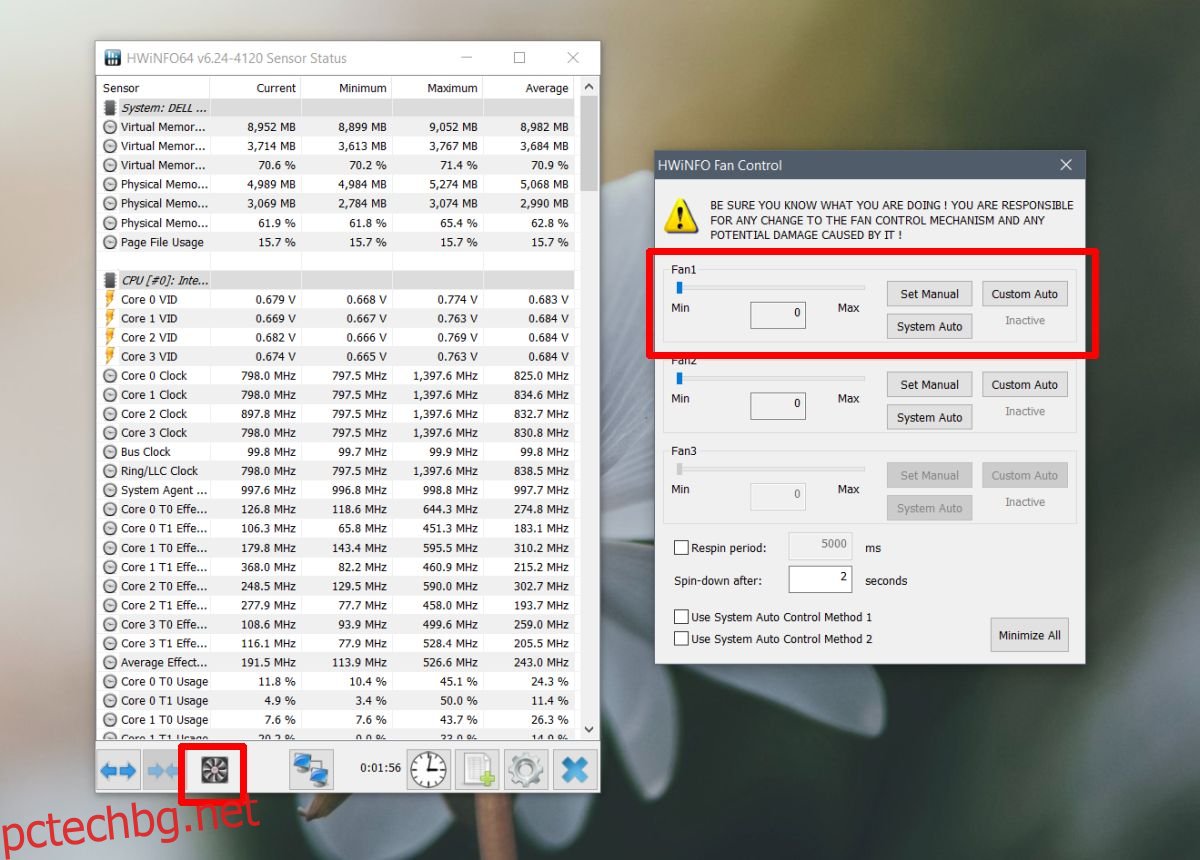
Проверете температурния сензор
Ако вентилаторите не работят дори след намаляване на температурата на спусъка, проверете дали температурните сензори работят. За това ще ви трябва приложение.
Изтегли, инсталирайте и стартирайте Speedfan.
Отидете в раздела Readings и проверете температурата за ядрата на процесора и графичния процесор.
Ако не виждате показания, е много вероятно сензорът да не работи.
Ако видите показание, проблемът е в това, че вентилаторът не работи.
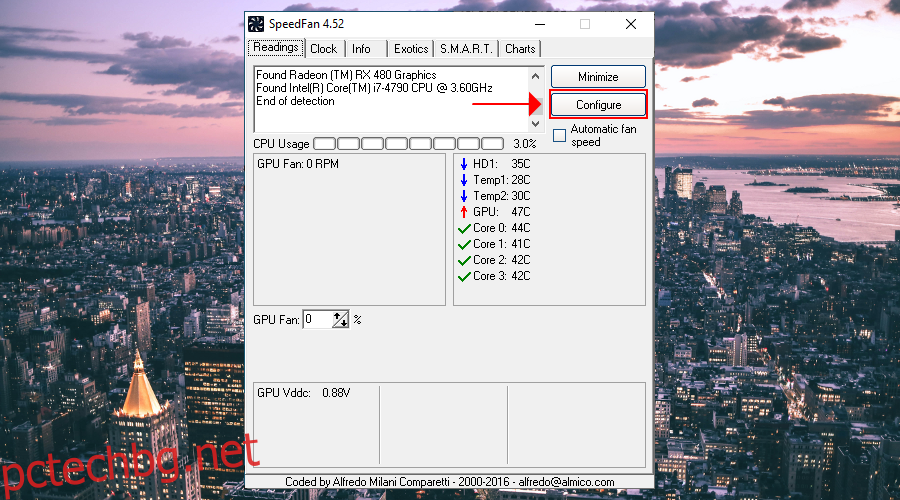
Проверка на хардуера
В този момент е повече от вероятно да имате хардуерен проблем. Може да е едно от следните;
Повреден захранващ блок, който не може да захранва вентилаторите.
Вентилаторите са повредени или са запушени с прах и вече не могат да работят.
Температурният сензор не работи.
За да отстраните тези проблеми, най-добре е системата да бъде взета за ремонт. Ако сте запознати с вътрешността на компютъра, можете сами да проверите тези неща и да замените всичко, което е повредено.
Заключение
Вентилаторите обикновено не се повреждат лесно, но проблем със захранването често може да ги скъса. Те са евтин хардуер, така че подмяната им не е толкова скъпа, колкото поправката или смяната на температурния сензор. В някои случаи сензорите не могат да бъдат фиксирани или заменени и трябва да смените процесора.

